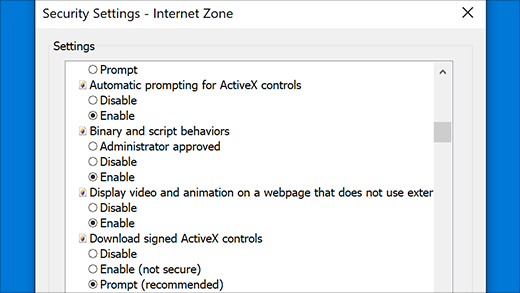การสนับสนุนสำหรับ Internet Explorer ได้สิ้นสุดลงในวันที่ 15 มิถุนายน 2022
Internet Explorer 11 ถูกปิดใช้งานอย่างถาวรผ่านการอัปเดต Microsoft Edge ใน Windows 10 บางเวอร์ชัน หากไซต์ใดๆ ที่คุณเยี่ยมชมจําเป็นต้องใช้ Internet Explorer 11 คุณสามารถโหลดใหม่ได้ด้วยโหมด Internet Explorer ใน Microsoft Edge เราขอแนะนำให้คุณเปลี่ยนไปใช้ Microsoft Edge เพื่อประสบการณ์การเรียกดูเว็บที่รวดเร็ว ปลอดภัย และทันสมัยยิ่งขึ้น
ตัวควบคุม ActiveX
ตัวควบคุม ActiveX เป็นแอปขนาดเล็กที่ช่วยให้เว็บไซต์ต่างๆ สามารถนำเสนอเนื้อหา เช่น วิดีโอและเกมได้ ซึ่งยังช่วยคุณในการโต้ตอบกับเนื้อหา เช่น แถบเครื่องมือและโปรแกรมแสดงราคาหุ้นเมื่อคุณเรียกดูเว็บดังกล่าว อย่างไรก็ตาม ในบางครั้งแอปเหล่านี้อาจทำงานผิดพลาดหรือนำเสนอเนื้อหาที่คุณไม่ต้องการ ในบางกรณี แอปเหล่านี้อาจถูกนำไปใช้เพื่อเก็บรวบรวมข้อมูลจากพีซีของคุณ ทำให้ข้อมูลบนพีซีของคุณเสียหาย ติดตั้งซอฟต์แวร์โดยไม่ได้รับความยินยอมจากคุณ หรืออนุญาตให้บุคคลอื่นเข้าควบคุมพีซีของคุณจากระยะไกล
การกรอง ActiveX
การกรอง ActiveX ใน Internet Explorer จะป้องกันไม่ให้ไซต์ติดตั้งและใช้งานแอปเหล่านี้ ซึ่งจะช่วยให้การเรียกดูของคุณปลอดภัยยิ่งขึ้น แต่ก็อาจส่งผลต่อประสิทธิภาพในการทำงานของไซต์บางไซต์ ตัวอย่างเช่น เมื่อการกรอง ActiveX เปิดอยู่ วิดีโอ เกม และเนื้อหาเนื้อหาเชิงโต้ตอบอื่นๆ อาจใช้ไม่ได้
-
เปิด Internet Explorer แล้วเลือกปุ่ม เครื่องมือ
-
ชี้ไปที่ ความปลอดภัย ในเมนูดรอปดาวน์ จากนั้นเลือก การกรอง ActiveX ในตอนนี้จะมีเครื่องหมายถูกปรากฏอยู่ถัดจาก การกรอง ActiveX
-
เปิด Internet Explorer แล้วไปที่ไซต์ที่คุณต้องการอนุญาตให้เรียกใช้ตัวควบคุม ActiveX
-
คลิกปุ่ม บล็อกแล้ว ในแถบที่อยู่ แล้วเลือก ปิดการกรอง ActiveX หากปุ่ม บล็อกแล้ว ไม่ปรากฏในแถบที่อยู่ แสดงว่าไม่มีการกรองเนื้อหา ActiveX ในหน้าเว็บนั้น
-
เปิด Internet Explorer แล้วเลือกปุ่ม เครื่องมือ
-
ชี้ไปที่ ความปลอดภัย ในเมนูดรอปดาวน์ จากนั้นเลือก การกรอง ActiveX เครื่องหมายถูกที่อยู่ติดกับ การกรอง ActiveX จะไม่ปรากฏอีกต่อไป
การปรับการตั้งค่า ActiveX ใน Internet Explorer
Internet Explorer อาจไม่ได้ถูกตั้งค่าไว้ให้ดาวน์โหลดหรือเรียกใช้ตัวควบคุม ActiveX เนื่องจากเหตุผลด้านความปลอดภัย การเปลี่ยนการตั้งค่าความปลอดภัยขั้นสูงบางการตั้งค่าจะช่วยให้คุณดาวน์โหลด ติดตั้ง หรือเรียกใช้งานตัวควบคุมได้ แต่พีซีของคุณอาจมีความเสี่ยงในการถูกคุกคามด้านความปลอดภัยมากขึ้น เปลี่ยนการตั้งค่า ActiveX ขั้นสูงเฉพาะเมื่อคุณมั่นใจเกี่ยวกับการเพิ่มระดับความเสี่ยงของพีซีของคุณเท่านั้น
เมื่อต้องการเปลี่ยนการตั้งค่า ActiveX
-
ใน Internet Explorer ให้เลือกปุ่มเครื่องมือ แล้วเลือก ตัวเลือกอินเทอร์เน็ต
-
บนแท็บ ความปลอดภัย ให้เลือก ระดับแบบกําหนดเอง จากนั้นภายใต้ ตัวควบคุมและปลั๊กอิน ActiveX ให้เลือกทําอย่างใดอย่างหนึ่งต่อไปนี้:
-
อนุญาต การพร้อมท์อัตโนมัติสำหรับตัวควบคุม ActiveX ด้วยการเลือก เปิดใช้งาน
-
อนุญาตให้ Internet Explorer แสดงวิดีโอและภาพเคลื่อนไหวบนเว็บเพจที่ไม่ได้ใช้โปรแกรมเล่นสื่อภายนอก ด้วยการเลือก เปิดใช้งาน
-
อนุญาตให้ Internet Explorer ดาวน์โหลดตัวควบคุม ActiveX ที่เซ็นรับรองแล้ว ด้วยการเลือก เปิดใช้งาน หรือ พร้อมท์หากคุณต้องการได้รับการแจ้งให้ทราบในแต่ละครั้งที่มีการดำเนินการดังกล่าว
-
อนุญาตให้ Internet Explorer เรียกใช้ตัวควบคุมและปลั๊กอิน ActiveX ด้วยการเลือก เปิดใช้งาน หรือ พร้อมท์ หากคุณต้องการได้รับการแจ้งให้ทราบในแต่ละครั้งที่มีการดำเนินการดังกล่าว
-
อนุญาตให้ Internet Explorer สร้างสคริปต์ตัวควบคุม ActiveX ที่ทำเครื่องหมายว่าปลอดภัยสำหรับการสร้างสคริปต์ ด้วยการเลือก เปิดใช้งาน หรือ พร้อมท์ หากคุณต้องการได้รับการแจ้งให้ทราบในแต่ละครั้งที่มีการดำเนินการดังกล่าว
-
-
เลือก ตกลง แล้วเลือก ตกลง อีกครั้ง
หมายเหตุ: หากคุณไม่สามารถเปลี่ยนการตั้งค่าของ ActiveX ได้ แสดงว่าคุณอาจไม่มีสิทธิ์ที่จะเปลี่ยนแปลงและคุณควรตรวจสอบกับผู้ดูแลระบบของคุณ